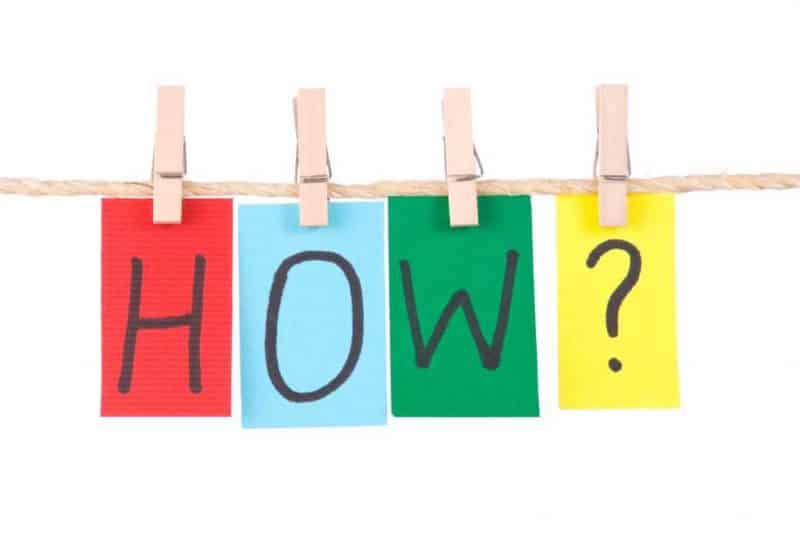
3 способа вставить символ степени в MS Word
Содержание
Иногда вы можете захотеть вставить символ градуса, чтобы показать показания температуры, а не набирать слово градусы. Однако это может быть не так просто, как кажется, потому что вы не найдете символ степени на клавиатуре. Итак, как вы печатаете знак степени в документе Word?
Вы можете просто скопировать его с веб-страницы и вставить его куда угодно, в нашем случае в Word. Тем не менее, гораздо проще использовать клавиатуру. Вот почему в этом посте хорошо показаны три простых способа вставки символа степени в MS Word.

1. Используйте меню символов в Word
Microsoft Word и Libre Office поставляются со встроенным меню специальных символов, которое можно использовать для вставки знака степени. Чтобы получить доступ к меню символов в Word, просто выполните следующие действия:
1. Выберите вкладку «Вставка» и перейдите к разделу «Символы» в направлении правого края экрана. Нажмите значок «Символы», и вы увидите список наиболее распространенных или недавно использованных символов.
2. Выберите опцию «Больше символов», и откроется прямоугольная сетка с полным списком множества различных символов, которые вы можете использовать. Найдите знак степени и нажмите на него. Вы также сможете увидеть описание символа степени, который вы выделили чуть выше кнопки автозамены.
3. Переместите курсор туда, где вы хотите вставить знак градуса в документ Word, затем нажмите кнопку «Вставить» в меню символов. Теперь каждый раз, когда вы открываете меню «Символы», вы должны видеть знак степени в списке недавно использованных символов. Этот метод может сэкономить ваше время, так как вам больше никогда не придется повторять этот процесс.
2. Использование сочетания клавиш
Сочетания клавиш являются более простой альтернативой, особенно если вы хотите вставить символ, такой как знак градуса, поскольку вам не нужно прокручивать список символов, чтобы найти нужный. К счастью, с помощью этого метода вам просто нужно нажать комбинацию клавиш, чтобы вставить знак степени в любом месте документа Word.
Недостатком этого метода является то, что он может не сработать, если клавиатура ноутбука не работает. есть цифровая клавиатура. Модели для настольных компьютеров оснащены цифровыми панелями, но большинство ноутбуков отказываются от цифровой клавиатуры из-за нехватки места.
Чтобы вставить знак степени, просто выполните следующие два шага.
1. Выберите место, где вы хотите разместить знак степени.
2. Удерживая нажатой клавишу Alt, используйте клавиатуру для ввода 0176. Отпустите клавишу Alt, и появится знак степени.
Примечание: чтобы этот метод работал, Num Lock на клавиатуре ДОЛЖЕН быть повернут в OFF. Если он включен, клавиатура не будет принимать цифровой ввод.
3. Использовать карту символов
Чтобы использовать этот метод, выполните следующие действия. Я использовал Windows 10, но он также может работать в Windows 7 и Windows 8.
1. Введите Карта символов в поле поиска и нажмите Enter. Это выполнит поиск на вашем компьютере программы «Карта символов».
2. Дважды щелкните приложение «Карта символов» на рабочем столе, которое будет заполнено. Это откроет программу. Здесь вы найдете список бесчисленных символов и символов.
3. В нижней части программы вы должны увидеть окно расширенного просмотра. Нажмите, чтобы проверить это. Пропустите этот шаг, если он уже проверен. Суть установки этого флажка заключается в том, чтобы можно было легко найти знак степени в списке из более ста символов.
4. Теперь будет легко найти знак степени. Введите знак степени в поле поиска, как показано ниже, затем нажмите кнопку поиска, и все остальные символы очистятся, оставив только знак степени.
5. Дважды щелкните знак градуса, затем нажмите «Копировать». Теперь перейдите к документу Word, куда вы хотите его вставить, и нажмите Ctrl + V, чтобы вставить его. Вы можете использовать ту же процедуру, чтобы вставить любой другой специальный символ в Word или веб-страницу.
Заключение
У вас есть различные способы вставки символа степени в документ Word, Для новичка вставка специальных символов может быть сложной задачей. Но опытному человеку, чтобы выполнить работу, нужно всего несколько кликов.
Знаете ли вы о других простых способах ввода знака степени в MS Word? Поделитесь с нами в разделе комментариев ниже.
